ついに1月26日、DualSense Edgeが発売されました。DualSense Edgeを購入し、快適なゲーム環境を味わっている方もいれば、まだ購入できずDualSense Edgeを手にする日を待ち望んでいる人もいることでしょう。
しかし、SNSやインターネット上で、購入を後悔している人が出てきているようです。
なぜ後悔している人がいるのでしょうか。
今回は、そのことについてお伝えしたいと思います。
ちなみに、私は下記の記事で説明したとおり、今のところ購入予定はありません。DualSense Edgeが発売されて詳細がわかってきた中、さらに購入する意思が弱くなったので、その理由もあわせてお伝えしたいと思います。
目次
DualSense Edgeの特徴的な機能について
まずはDualSense Edgeに搭載された特徴的な機能を簡単にまとめました。
- スティックキャップの取り替えができる
- スティックモジュールが交換できる
- 背面ボタンが交換可能
- 背面ボタンに任意のボタンを割り振り可能
- トリガーストップの調整可能
- スティック感度とデッドゾーンを調整可能
- アダプティブトリガーとハプティックフィードバックによる没入感
- USB編み込みケーブルと固定可能なコネクターカバー
- ファンクションボタンでコントロールプロファイルを手軽に切り替え可能
- 1つの携帯用ケースで収納・充電まで可能
- DualSense充電スタンドも使用可能
これだけ多くの特徴的な機能が、DualSense Edgeには備わっています。各機能の詳細については、SIEの公式ページをご覧ください。
これだけ多くの機能を備えているのに、なぜ購入したことを後悔している人がいるのでしょうか。
DualSense Edgeが使えない人とは?
高額(希望小売価格29,980円[税込])なDualSense Edgeを購入し、いざゲームを楽しもうとしていた人の中で、DualSense Edgeの機能が使えない人が出てきています。
DualSense Edgeの機能が使えない人とはどういう人なのでしょうか。
それは…
これを聞いて (?_?) になった人もいるのではないでしょうか。
『DualSense EdgeはPS5専用なのに、PS5を持っていない人がなぜ購入するの?』と疑問に思う人もいるかもしれません。でも、PS5を持っていない人でも、購入する人がいます。
それは、ゲーミングパソコン(以下ゲーミングPC)でコントローラーを使用する人たちです。私も、最近はPS5よりゲーミングPCにDualSenseを接続してゲームをプレイしています。
なぜ、ゲーミングPCにコントローラーを接続してプレイするかというと、基本的にゲーミングPCの方がPS5より性能が良く快適にプレイでき、勝率が上がるからです。
例えば、PS5ではフレームレート*¹が最大120FPS出ますが、私が使用するミドルクラスのゲーミングPCでは、使用するモニターやプレイするゲームにもよりますが、164FPS出ます。ゲーミングPCの性能を上げれば240FPS出すこともできます。
基本的にFPSが高ければ高いほどなめらかな映像になり、照準やキャラクターコントロール等がやりやすくなります。
以上のような理由から、『ゲーミングPCでDualSense Edgeを使用したい』という人がいるのです。
※1フレームレート(fps)…1秒間の動画が何枚の画像で構成されているかを示すの単位のこと。フレームレートの数値が大きいほど被写体の動きがなめらかできれいな動画となります。
どの機能が使えないのか?
では、PS5を持っていない人はDualSense Edgeのどの機能が使えないのでしょうか。
それは…
DualSense Edgeのメイン機能となる、背面ボタンが使用できません。
『背面ボタンが使えないDualSense EdgeはただのDualSenseやん!!🫲(トリガーストップできるけど)』と突っ込みたくなりますね。
なぜ背面ボタン機能が使えないのか?
では、なぜ背面ボタン機能が使えないのかというと
それは…
そうなんです!!
DualSense Edgeの背面ボタンを使用するには、まずPS5で背面ボタンの設定をしなければならないのです。
下記の画像をご覧ください。
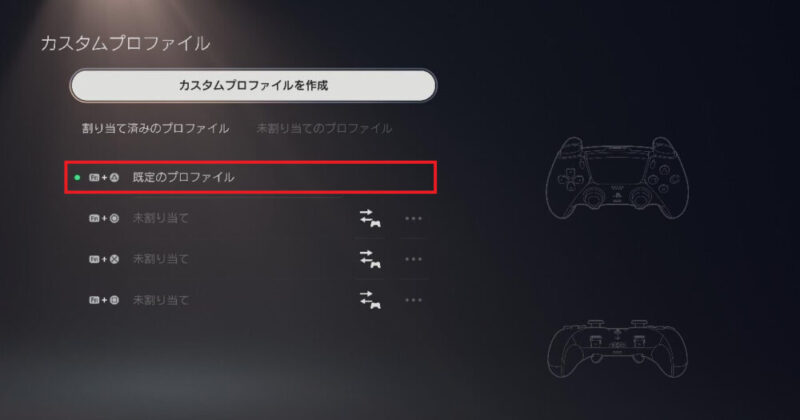
この画像は、背面ボタンにボタン割り当てを行う、PS5のカスタムプロファイル設定画面です。
画像を見ていただくと、『Fn+△』が既定のプロファイルで、それ以外の『Fn+〇・×・□』の3種類に、自分好みの背面ボタンをコントローラーに割り当てることができます。
『既定のプロファイル』とは、背面ボタンに何も割り当てられていない設定のことで、初期設定は『既定のプロファイル』になっています。そのため、購入後すぐにDualSense Edgeを使おうとしても背面ボタンを使うことができず、背面ボタンを使用するにはPS5での設定が必要になります。
ということで、PS5を持っていない人はこのプロファイル設定ができないため、背面ボタンが使えないということです。
PS5を持っていればPCで使用できる?
では、PS5を持っていればゲーミングPCで使用できるのでしょうか?
結論は…
PS5を持っていれば背面ボタンの割り当て設定ができるため、設定済みのDualSense EdgeをゲーミングPCに接続すれば『一部』できます。
では、『一部』とは何か?
それは、現時点では『Steamから起動したゲーム』なら、DualSense Edgeをコントローラーとして認識して使用することができるようです。
これは、Steamから標準搭載されたコントローラー設定の認証サポート機能(エミュレーター)のおかげですが、EA appやUbisoft Connect、Originではまだ認識しないようです。
Steamのコントローラー設定方法について
現在分かっているSteamのコントローラー設定方法(有線接続)について説明します。
なお、背面ボタンを使用する場合、事前にPS5を用いてDualSense Edgeの背面ボタンの割り当て設定を行ってください。
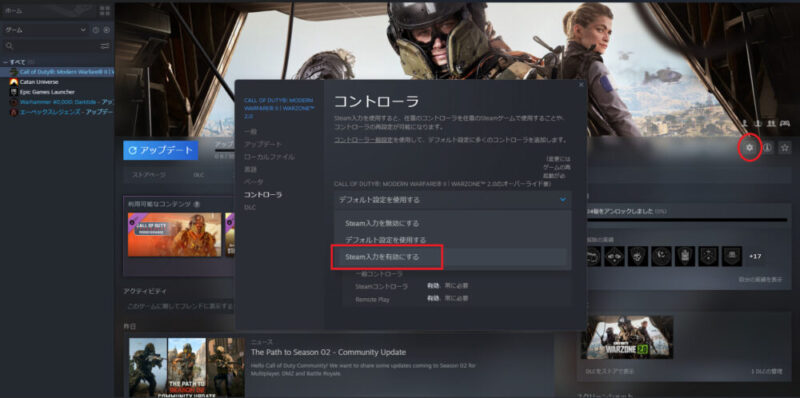
- Steamを起動後、プレイしたいゲームを選択
- 画像赤丸の設定ボタンを押下、プロパティを選択
- コントローラー設定内の「デフォルト設定を使用する」を「Steam入力を有効にする」に変更
- ゲームを起動
以上の操作により、DualSense EdgeがSteamで使用できるようになります。
なお、ゲーム内でのボタン表記がXbox仕様になってしまいます。
ちなみに、DualSense Edgeのカスタムプロファイルで設定した項目は、PC接続中でもFnボタンを用いた切り替えが可能です。事前にプロファイルをDualSense Edgeに保存していれば、PCでもカスタムプロファイルを活かすことができます。
今回紹介したSteam上でDualSense Edgeを使用する方法ですが、ゲームによっては認識しない等の不具合もあるかもしれませんので、ご了承ください。
結論
ということで…
現行のDualSenseはゲーミングPCで使用できるので、おそらくDualSense Edgeもアップデート等で使用できるようになるのではないか?と思います。
それまで、PS5を持っていない方は様子を見た方が良いと思います。
DualSense Edgeを購入するメリットが少ないと思う理由
DualSense Edgeが発売されて詳細が分かってきた中、私にとってDualSense Edgeを購入するメリットが少ないと感じました。
その理由は…

高額な割に機能が中途半端だと感じたからです。
- プロレベルはゲーミングPCでプレイする
- トリガーストップを一番浅くしても深く感じる
- 背面ボタンが2つしかない
SIEの公式ページでは『プロレベルのトーナメントからシングルプレイタイトルまで幅広いゲームプレイに対応しています。』とありますが、おそらくプロレベルのプレイ環境を求める人はゲーミングPCでプレイするでしょう。その理由は、上記で述べたとおりゲーミングPCの方が性能が良く、勝率が上がるからです。それなのに、DualSense Edgeは現在のところゲーミングPCで使用できないのです。
もちろん、「DualSense EdgeはPS5専用だから、PCで使用できないのは当たり前だろう」と言う人もいるとは思いますが、プロレベルの人は基本的にPS5でプレイしないということで、プロレベルが使うコントローラーとしては中途半端感が否めません。
また、DualSense EdgeはトリガーストップでL2、R2トリガーの押し込み幅を物理的に浅くできますが、押込み幅を一番浅くしてもマウスクリックのようなクリッキー化までは短くできません。一番浅くしても、深いと感じてしまいました。これも、プロレベルが使うコントローラーとしては中途半端だと感じてしまいます。
さらに、DualSense Edgeは背面ボタンをハーフドーム型とパドル型に付け替えることができるというメリットもありますが、背面ボタンが2つしかないというデメリットもあります。背面ボタンが4つあるコントローラーを使用していた人からすると、使いにくさを感じてしまうと思います。
今後に期待すること
DualSense Edgeはアダプティブトリガーとハプティックフィードバックによる没入感を得られるだけでなく、スティックの感度やデッドゾーンを調整できたり、ファンクションボタンでコントロールプロファイルを手軽に切り替えられるなど、プレイヤーの好みに合わせて設定を細かく調整できるというメリットもあります。
まさに、ゲームエンジョイ勢からプロレベルまでの幅広い人をターゲットにしています。
だからこそ、アップデート等で早くゲーミングPCでも使用できるようにしてほしいと思います。可能であれば、PC上でもDualSense Edgeの設定ができるようなソフトウェア等を導入してくれるとありがたいです。
また、背面ボタンの割り当て設定内の『既定のプロファイル』を無くし、プロファイルを4つ設定できるようにした方が良いと思います。
最後に
ここまで、DualSense Edgeの欠点ばかり上げてしまいましたが、人によってはとても『買い』な商品になると思います。
私は現在使用しているeXtremeRateの背面ボタンとトリガーキットで満足しているので、今すぐDualSense Edgeを購入するかわかりませんが、今後アップデート等によりゲーミングPCで快適にプレイできるようになれば、購入するかもしれません。
私が使用するeXtremeRateの背面ボタンとトリガーキットについては下記の記事で紹介しているので、ぜひご覧ください。
今回の記事は、あくまで私のゲーム環境に応じた私個人の考えですので、皆さんのゲーム環境によっては、DualSense Edgeは最強のコントローラーになると思います。悩んでいる方は、この記事を参考にしていただき、DualSense Edgeの購入を検討してみてください。
最後にDualSense Edgeに対する私の点数は…

今後の改善に期待!
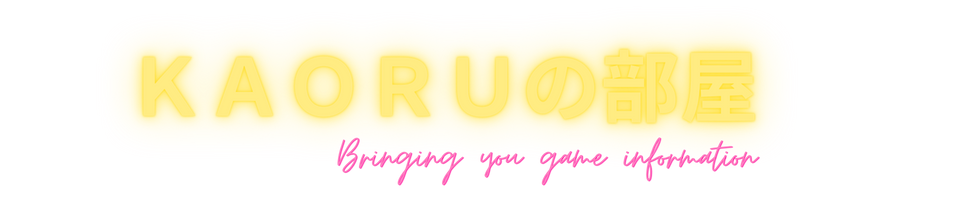










コメント